PS考试理论复习题.docx
《PS考试理论复习题.docx》由会员分享,可在线阅读,更多相关《PS考试理论复习题.docx(15页珍藏版)》请在冰豆网上搜索。
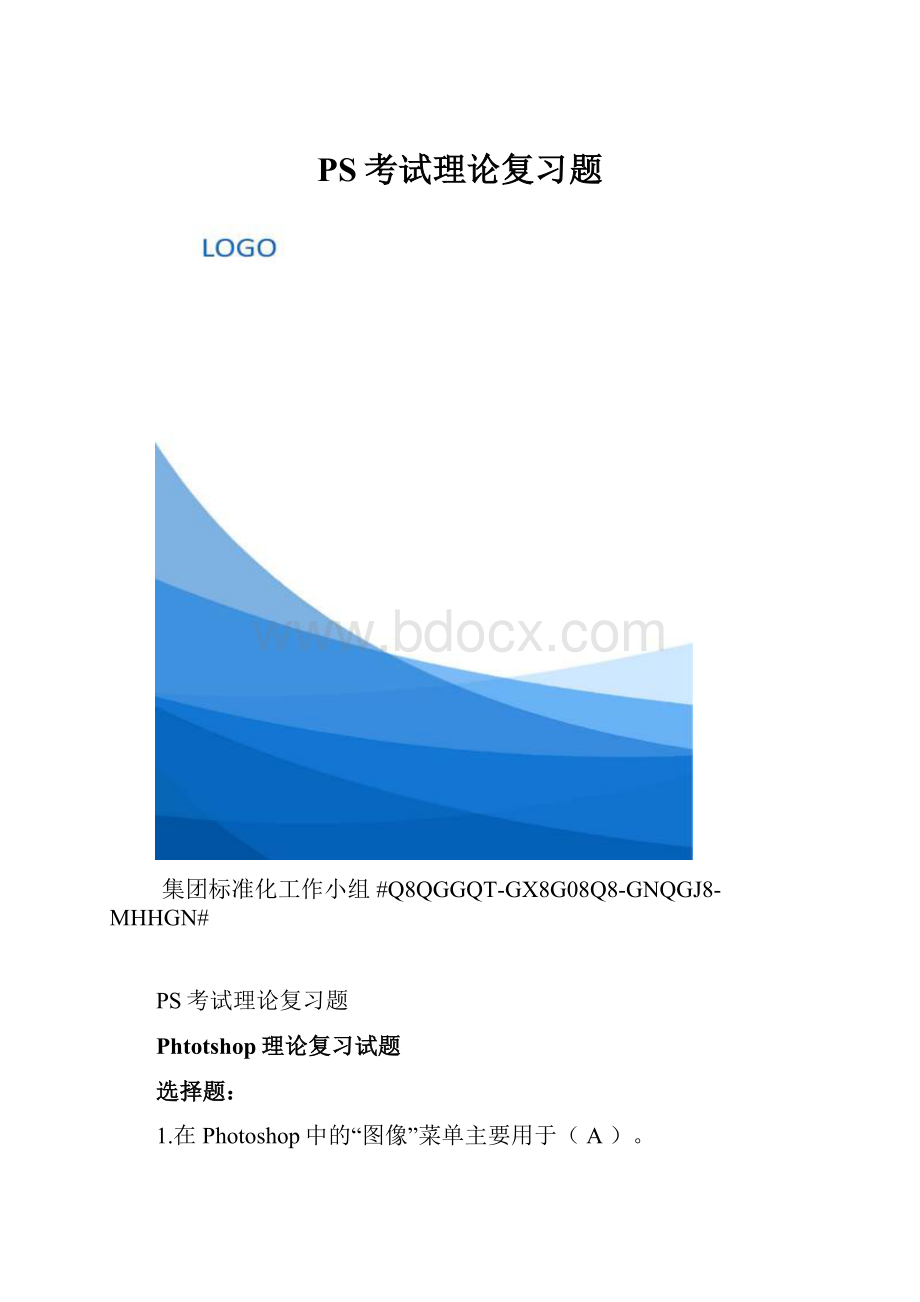
PS考试理论复习题
集团标准化工作小组#Q8QGGQT-GX8G08Q8-GNQGJ8-MHHGN#
PS考试理论复习题
Phtotshop理论复习试题
选择题:
1.在Photoshop中的“图像”菜单主要用于(A)。
A.调整图像的色彩模式、色彩和色调、尺寸等
B.对图像中的图层进行控制和编辑
C.选取图像区域和对选区进行编辑
D.对图像进行编辑操作
2.在Photoshop中,各个图像模式之间可以相互转换。
如使用滤镜对图像进行处理时,就需要将颜色模式转换为Photoshop中默认的(A);如果需要打印输出图像,则又要将处理完的图像转为(B)。
A.RGB颜色模式B.CMYK颜色模式
C.Lab颜色模式D.索引颜色模式
3.使用仿制图章工具取样时需按(A)键即可。
A.AltB.Ctrl
C.ShiftD.Shift+Ctrl
4.使用油漆桶工具除了可以填充单一的颜色,还可以填充(B)。
A.渐变色B.图案
C.灰色D.白色
5.(A)是一个路径中两条线段的交点。
A.角点B.锚点C.方向点D.拐点
6.使用(B)可以移动某个锚点的位置,并可以对锚点进行变形操作。
A.钢笔工具B.路径直接选择工具
C.添加锚点工具D.自由钢笔工具
7.使用下面哪种方法不能创建路径。
(C)
A.使用钢笔工具B.使用自由钢笔工具
C.使用添加锚点工具D.先建立选区,再将其转化为路径
8.选择“选择”菜单中(C)命令可以选取特定颜色范围内的图像。
A.全部B.反选C.色彩范围D.取消选择
9.选择“选择”菜单下的(B)命令可以执行反选操作;选择“选择”菜单下的(C)命令可以羽化选区。
A.全部B.反选C.羽化D.载入选区
10.复制图像时,在按住(A)键的同时拖动图像即可实现图像的复制。
A.AltB.Ctrl
C.ShiftD.Tab
11.下面(C)选项的方法不能对选区进行变换或修改操作。
A.选择【选择】/【变换选区】菜单命令
B.选择【选择】/【修改】菜单中的命令
C.选择【选择】/【保存选区】菜单命令
D.选择【选择】/【变换选区】菜单命令后再选择【编辑】/【变换】菜单中的命令
12.选择“编辑”菜单下的(C)命令可以将剪贴板上的图像粘贴到选区。
A.粘贴B.合并拷贝C.粘贴入D.拷贝
13.下面哪一种方法不能对选取的图像进行变换操作(D)。
A.选择【图像】/【旋转画布】菜单中的命令
B.按【Ctrl+T】键
C.选择【编辑】/【变换】菜单中的变换命令
D.选择【编辑】/【变换选区】菜单命令
14.选择【编辑】/【填充】命令不能对图像区域进行(D)填充。
A.前景色B.背景色C.图案D.渐变色
15.图层面板中带有眼睛图标的图层表示(A),带有链条图标的图层表示(B)。
A.该图层可见B.该图层与当前图层链接在一起
C.该图层不可见D.该图层包含图层蒙版
16.通过图层面板复制图层时,先选取需要复制的图层,然后将其拖动到图层面板底部的(B)按钮上即可。
A.删除B.新建C.图层效果D.新建图层蒙版
17.图层蒙版是灰度图像,因此用黑色绘制的内容将会(C),用白色绘制的内容将会(B),而用灰色色调绘制的内容将以(A)显示。
A.各级透明度B.显示C.隐藏
18.通过下面(C)方法不能创建路径。
A.使用钢笔工具B.使用自由钢笔工具
C.使用添加锚点工具D.先建立选区,再将其转化为路径
19.通过下面(D)的方法可以将一个图像中的路径移动到另一个图像中使用。
A.查看路径B.复制路径C.重命名路径D.剪贴路径
20.直接单击路径面板底部的填充或描边路径按钮都是使用(B)对路径进行填充或描边操作的。
A.背景色B.前景色C.图案D.画笔工具
21.选择【滤镜】/【扭曲】菜单下的(A)命令,可以模仿水面上产生起伏状的水波纹和旋转效果。
A.水波B.挤压C.切变D.波浪
22.选择【滤镜】/【模糊】菜单下的(D)命令,可以产生旋转模糊效果。
A.模糊B.高斯模糊C.动感模糊D.特殊模糊
23.选择【滤镜】/【杂色】菜单下的(A)命令,可以用来向图像随机地混合杂点,并添加一些细小的颗粒状像素。
A.添加杂色B.中间值C.去斑D.蒙尘与划痕
24.选择【滤镜】/【渲染】菜单下的(A)命令,可以可以设置光源、光色、物体的反射特性等,然后根据这些设定产生光照。
A.光照效果B.分层云彩C.3D变换D.云彩
25.选择【滤镜】/【画笔描边】菜单下的(B)命令,可以产生类似于用饱含黑色墨水的湿画笔在宣纸上描绘的效果。
A.油墨概况B.烟灰墨C.阴影线D.成角的线条
26.选择【滤镜】/【模糊】菜单下的(D)命令,可以产生旋转模糊效果。
A.模糊B.高斯模糊C.动感模糊D.特殊模糊
27.选择【滤镜】/【风格化】菜单下的(D)滤镜命令,可以用来加重图像边缘轮廓的发光效果。
A.查找边缘B.霓虹灯光
C.风D.照亮边缘
28.选择【图像】/【调整】菜单下的(A)命令,可调整图像的亮度和对比度;选择(C)命令,可以调整图像中单个颜色成分的色相、饱和度和明度。
A.亮度/对比度B.色阶C.色相/饱和度D.可选颜色
29.选择【图像】/【调整】菜单下的(C)命令,可以让用户直观地调整图像或选取范围图像的色彩平衡、对比度和饱和度。
A.反相B.色调分离C.变化D.通道混合器
30.直接保存的图像的快捷键是(A)。
A.Ctrl+SB.Ctrl+DC.Ctrl+FD.Ctrl+G
31.在Photoshop中使用滤镜时,按(A)键可打开上次执行时的滤镜设置对话框。
A.Ctrl+Alt+FB.Ctrl+Shift+F
C.Ctrl+Shift+TD.Alt+Shift+F
32.艺术效果滤镜组下的哪个滤镜可以使图像产生表面质感强烈并富有立体感的塑料包装效果。
(A)
A.塑料包装B.绘画涂抹C.海报边缘D.粗糙蜡笔
33.在删除图像内容时,只需按(B)键即可清除选区内的图像内容
A.Alt+DeleteB.Delete
C.Ctrl+VD.Ctrl+Delete
34.使用撤销命令时,按(B)组合键可以撤销最近一次进行的操作。
A.Ctrl+SB.Ctrl+Z
C.Alt+Ctrl+ZD.Shift+Ctrl+Z
35.在使用键盘上的移动键对选区进行移动时,按住(A)键的同时按一次移动键,实现每次移动10像素。
A.ShiftB.Ctrl
C.AltD.Tap
36.下面哪些方法可以用来设置前景色或背景色(A)
A.工具箱B.“颜色”面板
C.“色板”面板D.吸管工具
37.要绘制比较柔和的线条,应该选择(A)工具。
A.画笔B.铅笔
C.直线D.历史记录艺术画笔
38.使用修补工具对图像进行修补前,应先在图像中创建一个被修补的选区,使用修补工具创建选区与下面哪种工具创建选区的方法一样(D)
A.矩形选框工具B.椭圆选框工具
C.多边形套索工具D.自由套索工具
39.(B)命令用于调整图像中选取的特定颜色区域的色相、饱和度和亮度值。
A.色彩平衡B.替换颜色C.照片滤镜D.通道混合器
40.下面哪些样式不属于变形文字样式(D)
A.扇形、下弧、上弧B.拱形、凸起、贝壳、花冠
C.旗帜、波浪、鱼形、增加D.平行、垂直
41.下面哪种方式可以用于模拟物体受光后产生的投影效果,增加层次感(A)
A.正片叠底模式B.叠加效果
C.阴影效果D.光泽效果
42.叠加效果包括多种效果,使用一种渐变颜色覆盖在图像表面属于哪一种叠加模式(A)
A.渐变叠加B.图案叠加
C.颜色叠加D.发光叠加
43.复制图层样式的方法是:
在添加了图层样式的图层上单击鼠标右键,在弹出的快捷菜单中选择(A)命令,在没有添加图层样式的图层上单击鼠标右键,在弹出的快捷菜单中选择(B)命令。
A.拷贝图层样式B.粘贴图层样式
C.移动图层样式D.删除图层样式
44.艺术效果滤镜组下的哪个滤镜可以使图像产生表面质感强烈并富有立体感的塑料包装效果(A)
A.塑料包装B.绘画涂抹C.海报边缘D.粗糙蜡笔
45.下面哪个滤镜可以将一个图像的轮廓应用到另一个图像中(D)
A.颗粒B.马赛克拼贴C.龟裂缝D.纹理化
46.要将图像中的部分区域打印输出,应使用什么选区工具创建图像选区(A)
A.矩形选框工具B.多边形选框工具
C.椭圆选框工具D.魔棒工具
47.绘制规则选区时,使用(A)工具,属性栏中的“消除锯齿”复选框才变为可用状态。
A.椭圆选框B.矩形选框C.单行选框D.单列选框
48.在使用选区工具为图像创建好选区后,如果想再创建一个选区并将其添加到原来的选区,可以按(C)键为其添加,按(A)键将会在原来的选区基础上减去现在绘制的选区。
A.【Alt】B.【Ctrl】C.【Shift】D.【Enter】
49.(B)可以绘制或选取比较精确的、不规则的图像选区;(D)可以自动捕捉图像中颜色对比度较大的图像区域。
A.套索工具B.多边形套索工具C.魔棒工具D.磁性套索工具
50.在Photoshop中,通过(C)菜单命令,可以精确添加或移去现有图像周围的工作区,但在改变画布尺寸大小时,可能会对画面进行一定裁切或增加。
A.图像大小B.放大C.画布大小D.缩小
51.(A)是除当前活动窗口外再建立一个或是多个窗口图像,新建图像窗口中的内容和原来窗口中的内容是属于同一个文件的。
A.新建图像窗口
B.存储图像文件
C.新建图像文件
D.垂直平铺窗口
52.单击“图层”面板的(A)按钮时,当前图层被锁定,不管是透明区域还是图像区域都不允许填色或进行色彩编辑。
A.锁定图像像素B.锁定位置C.锁定透明像素D.锁定全部
53.下面(A)工具不能用来描边路径。
A.红眼工具B.历史记录艺术画笔工具
C.涂抹工具D.橡皮擦工具
54.选择【滤镜】/【素描】菜单下的(D)命令,将以前景色和背景色生成一种钢笔画素描效果。
A.便条纸B.粉笔和炭笔C.炭笔D.绘图笔
55.选择【滤镜】/【纹理】子菜单下的(D)菜单命令,可以在图像中产生系统给出的纹理效果或根据另一个文件的亮度值向图像中添加纹理效果。
A.颗粒B.马赛克拼贴C.龟裂缝D.纹理化
56.选择【滤镜】/【艺术效果】子菜单下的(A)菜单命令,可以使图像产生表面质感强烈并富有立体感的塑料包装效果。
A.塑料包装B.绘画涂抹C.海报边缘D.粗糙蜡笔
57.图像样式中提供了外发光和内发光两种发光效果。
其中,(B)效果可在图像边缘的外部制作发光效果。
A.光泽B.外发光C.内发光D.光晕效果
58.(D)可以控制图层中不同区域的隐藏或显示,并通过编辑图层蒙版将各种特殊效果应用于图层中的图像中,且不会影响该图层的像素。
A.图像样式B.混合模式C.叠加效果D.图层蒙版
59.(C)是指单位面积内的像素多少。
单位面积内像素越多,图像就越清晰。
A.位图B.矢量图C.分辨率D.像素点
60.使用(B)可以快速测量两点之间的距离和物体的角度。
A.参考线B.度量工具C.网格D.标尺
61.选择“视图”菜单项中的(C)菜单命令,可使图像以最佳比例显示。
A.放大B.实际像素C.满画布显示D.打印尺寸
62.(D)是指通过创建选区边框内外像素的过渡来使选区边缘平滑,羽化宽度越
大,则选区的边缘越平滑。
A.填充B.选择C.描边D.羽化
63.单击工具箱中的“前景色”或“背景色”按钮打开“(D)”对话框。
A.羽化B.描边C.填充D.拾色器
64.单击工具属性栏中的
按钮,弹出(B)面板。
A.笔触B.画笔C.铅笔D.历史画笔
65.使用(A)工具可以将图像中的某部分图像裁切为一个新的图像文件,通过它可以方便、快捷地改变图像的尺寸。
A.裁切B.修复C.切片D.拾色器
66.使用修复工具修复图像时,可以将鼠标光标移至在图像上后按(C)键,当鼠标指针变为
形状时,单击鼠标即可定义样本。
A.Ctrl+ShiftB.CtrlC.AltD.Shift
67.(D)工具主要通过柔化突出的色彩和僵硬图像的边缘,使图像中的色彩过渡平滑,从而达到模糊图像的效果。
A.海绵B.加深C.减淡D.模糊
68.选择【编辑】/(D)/【水平翻转】菜单命令,可以使选区中的图像水平翻转。
A.镜像B.旋转C.翻转D.变换
69.使用图像的“(C)”菜单命令可以方便地选取所需的图像并清除其余的背景,同时将原背景图层转换成普通图层。
A.变换B.填充C.抽出D.清除
70.使用“(A)”菜单命令可以对图像的色彩、亮度和对比度进行调整,而“色阶”菜单命令则只能调整图像的暗调、中间调和亮度。
A.曲线B.自动色阶C.色彩平衡D.色相/饱和度
71.使用文字工具移动到要选择的文字的开始处单击并拖动鼠标,在需要选取文字的(A)处释放鼠标,即可将文字选中。
A.结尾B.开始C.中间D.首字
72.将文字选中,在字符控制面板中单击
按钮,可以为文字添加(D)。
A.下划线B.仿粗体C.仿斜线D.删除线
73.将文字选中,单击文字工具属性栏中的
按钮,可打开(C)对话框。
A.艺术样式B.变换C.变形文字D.曲线
74.单击通道控制面板右上角的
按钮,在弹出的下拉菜单中选择“新专色通道”菜单命令,打开“(A)”对话框,进行相应设置后,可新建一个专色通道。
A.新专色通道B.专色通道C.新通道D.Alpha通道
75.按(D)键,再单击存储的通道即可将通道选区载入图像中。
A.ShiftB.AltC.Shift+CtrlD.Ctrl
76.在图像中创建了选区后,单击通道控制面板下方的
按钮,即可创建一个(A)通道。
A.AlphaB.专色C.蒙版D.选区
77.使用路径(B)工具可以移动某个锚点的位置,并可以对锚点进行变形操作。
A.选择B.直接选择C.编辑D.移动
78.在Photoshop中,选区和路径可以相互转化。
将路径作为(A)载入,就可对选区进行填充和变换等操作。
A.选区B.图像C.图案D.效果
79.(A)滤镜能模拟强光照射在摄像机镜头上所产生的眩光效果,并可自动调节眩光的位置。
A.镜头光晕B.云彩C.光照效果D.反光效果
80.(D)滤镜的设置比较复杂,但其功能相当强大。
用户可以设置光源、光色和物体的反射特性等。
A.云彩效果B.镜头光晕C.镜头模糊D.光照效果
81.(B)滤镜可以使画面产生笔墨溅起的效果,类似使用喷枪在图像上喷洒了许多彩色小颗粒。
A.喷色描边B.喷溅C.水波D.波浪
82.(A)滤镜可以在前景色和背景色的交界处生成溅射分裂,类似撕纸的效果。
A.撕边B.凸出C.涂抹棒D.便条纸
83.(D)滤镜模仿在潮湿的纤维纸上涂抹颜色而产生纸张浸湿、画面扩散的效果。
A.涂抹棒B.水彩C.粗糙蜡笔D.水彩画纸
84.(D)滤镜可以在图像中添加一些短而细的水平线来模拟风吹效果。
A.扩散B.调色刀C.凸出D.风
85.在电脑印刷设计或平面设计类软件中,(A)工作就是将扫描图像或其他来源图像的色彩模式转换为CMYK模式。
A.分色B.打样C.出片D.校对
86.出片中心按照色彩构成的CMYK模式对图像进行分色,并分别制作出青色、洋红色、黄色和黑色4种胶片,即进行(C)。
A.出片B.打印C.打样D.转换
87.在Photoshop中,一个比较复杂的图像一般含有多个图层,若需要打印其中的一个或几个图层,只需将其设置为一个单独(D)的图层,然后再进行打印。
A.链接B.合并C.隐藏D.可见
88.使用吸管工具
设置背景色时,需要按住(A)键的同时汲取需要的颜色。
A.AltB.Ctrl
C.ShiftD.Tab
89.按(B)键可以使用前景色填充图像选区。
A.Shift+DeleteB.Alt+Delete
C.Ctrl+DeleteD.Delete
90.使用移动工具
移动图像的同时,按住(B)键不放即可复制图像。
A.【Ctrl】B.【Alt】
C.【Shift】D.【Ctrl+Shift】
91.如果需要输入的文字很少,可通过创建(B)的方式来输入文字;如果需要输入的文字较多,可通过创建(A)的方式来输入文字。
A.段落文字B.美术文字
C.字符文字D.特效文字
92.在图层面板中单击添加了图层样式的图层右侧的
图标,可以展开该图层样式,在其中可以(B)图层样式。
A.删除B.查看
C.复制D.隐藏
93.复制图层样式的方法是:
在添加了图层样式的图层上单击鼠标右键,在弹出的快捷菜单中选择(A)命令,在没有添加图层样式的图层上单击鼠标右键,在弹出的快捷菜单中选择(B)命令。
A.拷贝图层样式B.粘贴图层样式
C.移动图层样式D.删除图层样式
94.选择【图像】→【调整】子菜单下的(B)命令,可通过颜色通道的混合来修改颜色通道;选择(A)命令,可调整图像整体的色彩平衡,在彩色图像中改变颜色的混合。
A.色彩平衡B.通道混合器C.色相/饱和度D.暗部/高光
95.选择【图像】→【调整】子菜单下的(C)命令,可以将当前图像或当前层中图像的颜色与它下一层中的图像或其他图像文件中的图像相匹配。
A.阈值B.色调分离C.颜色匹配D.通道混合器
96.选择【图像】→【调整】子菜单下的(C)命令,可以让用户直观地调整图像或选取范围内图像的色彩平衡、对比度、亮度和饱和度。
A.阈值B.色调分离C.变化D.色调分离
97.色彩校准包括显示器色彩校准、(A)和(B)。
A.打印机色彩校准B.图像色彩校准C.扫描仪色彩校准
98.在Photoshop中,对于新建文件的存储,其文件名不能采用的特殊符号是(B)。
A.“*”B.“_”C.“-”D.“.”
99.在Photoshop中,可以实现选择优化选项并预览经过优化的图片的存储方式是(D)。
A.存储为B.存储为副本
C.另存为模板D.存储为Web应用格式
100.在Photoshop中,为了方便制作出复杂的图形,可以通过直接从水平标尺或垂直标尺拖出(B)
A.标尺B.参考线C.辅助线D.网格